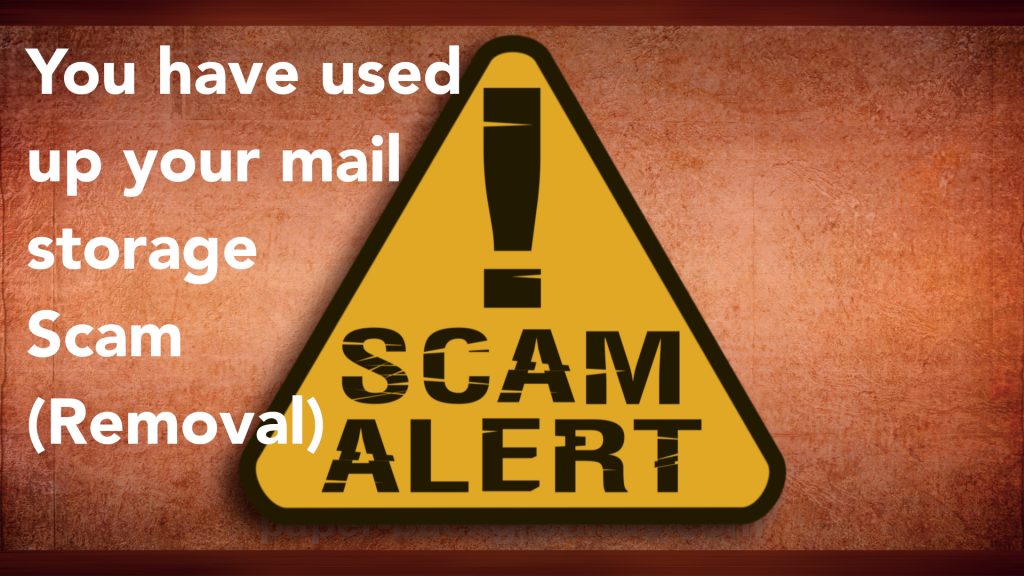Wat is uw e-mailaccount is gemeld oplichting
Uw e-mailaccount is gerapporteerd maakt deel uit van een massale e-mailspamcampagne, met berichten van fraudekarakter. Dit soort e-mails wordt vaak met duizenden verzonden door een soort spambot-software die voorgeprogrammeerd is om ze naar slachtoffers te sturen. Ze bevatten vaak informatie die misleidend is en bedoeld is om slachtoffers op te lichten of hun computers te laten besmetten met malware.
Lees dit artikel voor het geval u denkt dat u het slachtoffer bent geworden van de Your Email Account Has Been Reported-zwendel en als u wilt weten hoe u uw computer hiertegen kunt beveiligen.

Uw e-mailaccount is gerapporteerd Opslagoverzicht
| Naam | Uw e-mailaccount is gemeld |
| Type | Phishing, PUP, Oplichting, malware |
| Korte Omschrijving | Phishing-berichten proberen u mogelijk te misleiden om op links te klikken om doorgestuurd te worden. Zodra doorgestuurd wordt u gevraagd om een actie te doen, zoals het verstrekken van persoonlijke gegevens, gegevens over referentiegegevens of een formulier invullen. In sommige gevallen, door op een link te klikken, wordt malware op uw apparaat gedownload. |
| Symptomen | U ontvangt een e-mailbericht dat legitiem lijkt. U kunt worden aangespoord om op een link te klikken. U kunt vervolgens malware op uw computer krijgen of doorgestuurd worden van een link naar een bestemmingspagina die een originele website nabootst en u vraagt om informatie in te vullen. |
| Distributie Methode | phishingmails, Pop-upberichten, Omleidingen |
| Detection Tool |
Zien of je systeem is getroffen door malware
Download
Malware Removal Tool
|
Uw e-mailaccount is gemeld oplichting – Meer informatie
Op een vergelijkbare manier als andere beruchte oplichting, zoals “Ik ben mij ervan bewust” scam, “Uw besturingssysteem is gehackt” en “Red jezelf” degenen, de “Uw e-mailaccount is gemeld” e-mails kunnen ook gericht zijn op uw informatie of geld. De belangrijkste risico's die verband houden met de oplichting zijn dat ze u kunnen oplichten om de volgende activiteiten uit te voeren::
- Een gevaarlijke website bezoeken waarnaar in de e-mail wordt verwezen, die uw computer kunnen compromitteren met malware.
- Een soort kwaadaardige e-mailbijlage downloaden.
- Uw persoonlijke gegevens intypen door op een weblink te klikken.
- U afpersen om BitCoin te betalen met behulp van overtuigende berichten, bijvoorbeeld u te beschuldigen van het overtreden van de wet.
Het primaire bericht dat deze zwendel in de hoofdtekst van de e-mail wordt weergegeven, is het volgende::
Onderwerp: Waarschuwingsbericht: ******** Verificatie vereist !
Aandacht: Verificatie vereist!
Uw e-mailaccount ******** is gemeld wegens spammisbruik.
Om te voorkomen dat uw e-mailaccount wordt gesloten of beëindigd, logt u in om het eigendom nu te verifiëren.
Corrigeer hieronder om opgeschorte e-mail te ontvangen
CONTROLEER NU HIER
Omleiding naar de startpagina van het domein kan optreden indien succesvol.
******** © 2021 Alle rechten voorbehouden
Het “CONTROLEER NU HIER” is bijzonder gevaarlijk en voor het geval je erop hebt geklikt, er is een kans dat u bent omgeleid naar een soort gevaarlijke website, met een virus, zoals de volgenden:
- Trojans.
- Adware-virussen.
- Rootkits.
- botnets.
- Phishing.
Als u denkt dat uw computer is aangetast door een infectie als gevolg van deze zwendellink, dan kan dit virus kwaadaardige activiteiten uitvoeren zonder uw toestemming op uw computer. Deze activiteiten omvatten de volgende::
- Het stelen van bestanden.
- Uw internetverbinding beheren.
- Bestanden verwijderen.
- Schade waardoor uw bestanden niet meer geopend kunnen worden.
- Het nemen van screenshots.
- Tikken in je microfoon of camera.
- Het downloaden en toevoegen van andere adware.
- De sleutels die u typt in realtime loggen.
- Stelen van wachtwoorden en andere informatie die is opgeslagen in uw webbrowser.
Beveiligingsexpert raadt u ten zeerste aan de volgende tips op te volgen om te voorkomen dat u in de toekomst het slachtoffer wordt van dergelijke spamberichten:
- Vermijd het klikken op links naar uw e-mailadres ter verificatie
- Vermijd betalingen aan iemand wiens identiteit u niet kunt bevestigen
- Nooit betalen voor uw goederen geleverd krijgen
- Vermijd berichten met grammaticale of typografische fouten
- Gebruik geen details over je niet voorzien, adressen of soortgelijke informatie via e-mail of onbekende websites
- Niet openen van e-mailbijlagen.
- Vermijd e-mails die niet aan u worden aangepakt door naam
- Vermijd berichten die door een dienst die je niet verwacht te horen van
- Vermijd berichten die geen volgnummer of specifieke details over uw bestelling of adres niet bevatten
Blijf dit artikel lezen om te leren hoe u een virus kunt verwijderen als uw computer is geïnfecteerd als gevolg van het klikken op links die door deze oplichtingsmails zijn geplaatst.

Verwijder uw e-mailaccount is gemeld oplichting
Om malware te verwijderen die op uw computer is geland als gevolg van de Uw e-mailaccount is gemeld scam links, we raden u aan de verwijderingsinstructies te volgen die onder dit artikel zijn geplaatst. Ze zijn gemaakt om de nodige stappen te bevatten die nodig zijn om malware te verwijderen, invloed op uw machine. Voor de beste detectie en verwijdering, professionals raden ten zeerste aan om uw computer te scannen met geavanceerde anti-malwaresoftware. Een dergelijk programma wordt gedetecteerd met als hoofddoel om automatisch eventuele virussen te detecteren en ze snel te verwijderen.
- Windows
- Mac OS X
- Google Chrome
- Mozilla Firefox
- Microsoft Edge
- Safari
- Internet Explorer
- Stop Push Pop-ups
Hoe u uw e-mailaccount kunt verwijderen, is gemeld uit Windows.
Stap 1: Scannen naar uw e-mailaccount is gemeld met SpyHunter Anti-Malware Tool



Stap 2: Start uw pc op in de veilige modus





Stap 3: Verwijder uw e-mailaccount is gerapporteerd en gerelateerde software van Windows
Hier is een methode om in een paar eenvoudige stappen die moeten in staat zijn om de meeste programma's te verwijderen. Geen probleem als u Windows 10, 8, 7, Vista of XP, die stappen zal de klus te klaren. Slepen van het programma of de map naar de prullenbak kan een zeer slechte beslissing. Als je dat doet, stukjes van het programma worden achtergelaten, en dat kan leiden tot een instabiel werk van uw PC, fouten met het bestandstype verenigingen en andere onaangename activiteiten. De juiste manier om een programma te krijgen van je computer is deze ook te verwijderen. Om dat te doen:


 Volg de instructies hierboven en u zult succesvol kan verwijderen de meeste programma's.
Volg de instructies hierboven en u zult succesvol kan verwijderen de meeste programma's.
Stap 4: Maak alle registers schoon, Created by Your Email Account Has Been Reported on Your PC.
De doorgaans gericht registers van Windows-machines zijn de volgende:
- HKEY_LOCAL_MACHINE Software Microsoft Windows CurrentVersion Run
- HKEY_CURRENT_USER Software Microsoft Windows CurrentVersion Run
- HKEY_LOCAL_MACHINE Software Microsoft Windows CurrentVersion RunOnce
- HKEY_CURRENT_USER Software Microsoft Windows CurrentVersion RunOnce
U kunt ze openen door het openen van het Windows-register-editor en met weglating van alle waarden, aangemaakt door Uw e-mailaccount is daar gemeld. Dit kan gebeuren door de stappen onder:


 Tip: Om een virus gecreëerd waarde te vinden, U kunt met de rechtermuisknop op te klikken en klik op "Wijzigen" om te zien welk bestand het is ingesteld om te werken. Als dit het virus bestand locatie, Verwijder de waarde.
Tip: Om een virus gecreëerd waarde te vinden, U kunt met de rechtermuisknop op te klikken en klik op "Wijzigen" om te zien welk bestand het is ingesteld om te werken. Als dit het virus bestand locatie, Verwijder de waarde.
Gids voor het verwijderen van video's voor uw e-mailaccount is gemeld (Windows).
Verwijder uw e-mailaccount is gemeld vanuit Mac OS X.
Stap 1: Verwijder uw e-mailaccount is gerapporteerd en verwijder gerelateerde bestanden en objecten





Uw Mac toont dan een lijst met items die automatisch worden gestart wanneer u zich aanmeldt. Kijk op verdachte apps aan of overeenstemt met Uw e-mailaccount is gerapporteerd. Controleer de app die u wilt stoppen automatisch worden uitgevoerd en selecteer vervolgens op de Minus ("-") icoon om het te verbergen.
- Ga naar vinder.
- In de zoekbalk typt u de naam van de app die u wilt verwijderen.
- Boven de zoekbalk veranderen de twee drop down menu's om "System Files" en "Zijn inbegrepen" zodat je alle bestanden in verband met de toepassing kunt zien die u wilt verwijderen. Houd er rekening mee dat sommige van de bestanden kunnen niet worden gerelateerd aan de app, zodat heel voorzichtig welke bestanden u wilt verwijderen.
- Als alle bestanden zijn gerelateerd, houd de ⌘ + A knoppen om ze te selecteren en dan rijden ze naar "Trash".
In het geval dat u uw e-mailaccount is gerapporteerd via . niet kunt verwijderen Stap 1 bovenstaand:
In het geval dat u niet het virus bestanden en objecten in uw Applications of andere plaatsen waar we hierboven hebben laten zien te vinden, kunt u handmatig zoeken voor hen in de bibliotheken van je Mac. Maar voordat je dit doet, Lees de disclaimer hieronder:



U kunt dezelfde procedure herhalen met de volgende andere: Bibliotheek directories:
→ ~ / Library / LaunchAgents
/Library / LaunchDaemons
Tip: ~ Er is met opzet, omdat het leidt tot meer LaunchAgents.
Stap 2: Scan op en verwijder Your Email Account Has Been Reported-bestanden van uw Mac
Wanneer u problemen ondervindt op uw Mac als gevolg van ongewenste scripts en programma's zoals Uw e-mailaccount is gemeld, de aanbevolen manier van het elimineren van de dreiging is met behulp van een anti-malware programma. SpyHunter voor Mac biedt geavanceerde beveiligingsfuncties samen met andere modules die de beveiliging van uw Mac verbeteren en in de toekomst beschermen.
Gids voor het verwijderen van video's voor uw e-mailaccount is gemeld (Mac)
Verwijder uw e-mailaccount is gerapporteerd van Google Chrome.
Stap 1: Start Google Chrome en open het drop-menu

Stap 2: Beweeg de cursor over "Gereedschap" en vervolgens het uitgebreide menu kiest "Extensions"

Stap 3: Van de geopende "Extensions" menu vinden de ongewenste uitbreiding en klik op de "Verwijderen" knop.

Stap 4: Nadat de extensie wordt verwijderd, Google Chrome opnieuw starten door het sluiten van de rode "X" knop aan de rechter bovenhoek en opnieuw starten.
Wis uw e-mailaccount is gemeld door Mozilla Firefox.
Stap 1: Start Mozilla Firefox. Open het menu venster:

Stap 2: Selecteer "Add-ons" symbool uit het menu.

Stap 3: Selecteer de ongewenste uitbreiding en klik op "Verwijderen"

Stap 4: Nadat de extensie wordt verwijderd, herstart Mozilla Firefox door het sluiten van de rode "X" knop aan de rechter bovenhoek en opnieuw starten.
Verwijder uw e-mailaccount is gemeld van Microsoft Edge.
Stap 1: Start Edge-browser.
Stap 2: Open het drop-menu door op het pictogram in de rechterbovenhoek te klikken.

Stap 3: Uit het drop menu selecteren "Extensions".

Stap 4: Kies de vermoedelijke kwaadaardige extensie die u wilt verwijderen en klik vervolgens op het tandwielpictogram.

Stap 5: Verwijder de kwaadaardige extensie door naar beneden te scrollen en vervolgens op Verwijderen te klikken.

Verwijder uw e-mailaccount is gerapporteerd uit Safari
Stap 1: Start de Safari-app.
Stap 2: Na uw muis cursor naar de bovenkant van het scherm, klik op de Safari-tekst om het vervolgkeuzemenu te openen.
Stap 3: Vanuit het menu, Klik op "Voorkeuren".

Stap 4: Nadien, selecteer het tabblad 'Extensies'.

Stap 5: Klik eenmaal op de extensie die u wilt verwijderen.
Stap 6: Klik op 'Verwijderen'.

Een pop-up venster waarin wordt gevraagd om een bevestiging te verwijderen de verlenging. Kiezen 'Uninstall' opnieuw, en het bericht Uw e-mailaccount is gerapporteerd wordt verwijderd.
Verwijder uw e-mailaccount is gerapporteerd vanuit Internet Explorer.
Stap 1: Start Internet Explorer.
Stap 2: Klik op het tandwielpictogram met het label 'Extra' om het vervolgkeuzemenu te openen en selecteer 'Invoegtoepassingen beheren'

Stap 3: In het venster 'Invoegtoepassingen beheren'.

Stap 4: Selecteer de extensie die u wilt verwijderen en klik vervolgens op 'Uitschakelen'. Een pop-up venster zal verschijnen om u te informeren dat u op het punt om de geselecteerde extensie uit te schakelen zijn, en wat meer add-ons kan net zo goed worden uitgeschakeld. Laat alle vakjes aangevinkt, en klik op 'Uitschakelen'.

Stap 5: Nadat de ongewenste uitbreiding is verwijderd, herstart Internet Explorer door het te sluiten via de rode 'X'-knop in de rechterbovenhoek en start het opnieuw.
Verwijder pushmeldingen uit uw browsers
Schakel pushmeldingen van Google Chrome uit
Om pushberichten uit de Google Chrome-browser uit te schakelen, volgt u de onderstaande stappen:
Stap 1: Ga naar Instellingen in Chrome.

Stap 2: In Instellingen, selecteer “Geavanceerde instellingen":

Stap 3: Klik "Inhoudsinstellingen":

Stap 4: Open "meldingen":

Stap 5: Klik op de drie stippen en kies Blokkeren, Bewerken of opties verwijderen:

Verwijder pushmeldingen in Firefox
Stap 1: Ga naar Firefox-opties.

Stap 2: Ga naar Instellingen", typ "meldingen" in de zoekbalk en klik op "Instellingen":

Stap 3: Klik op "Verwijderen" op een site waarvan u de meldingen wilt verwijderen en klik op "Wijzigingen opslaan"

Stop pushmeldingen op Opera
Stap 1: In opera, pers ALT + P om naar Instellingen te gaan.

Stap 2: In Zoeken instellen, typ "Inhoud" om naar Inhoudsinstellingen te gaan.

Stap 3: Open Meldingen:

Stap 4: Doe hetzelfde als met Google Chrome (hieronder uitgelegd):

Elimineer pushmeldingen op Safari
Stap 1: Open Safari-voorkeuren.

Stap 2: Kies het domein waar u graag push-pop-ups naartoe wilt en verander naar "Ontkennen" van "Toestaan".
Your Email Account Has Been Reported-FAQ
What Is Your Email Account Has Been Reported?
De dreiging Uw e-mailaccount is gerapporteerd is adware of browser redirect virus.
Het kan uw computer aanzienlijk vertragen en advertenties weergeven. Het belangrijkste idee is dat uw informatie waarschijnlijk wordt gestolen of dat er meer advertenties op uw apparaat verschijnen.
De makers van dergelijke ongewenste apps werken met pay-per-click-schema's om ervoor te zorgen dat uw computer risicovolle of verschillende soorten websites bezoekt waarmee ze geld kunnen genereren. Dit is de reden waarom het ze niet eens kan schelen welke soorten websites in de advertenties worden weergegeven. Dit maakt hun ongewenste software indirect riskant voor uw besturingssysteem.
What Are the Symptoms of Your Email Account Has Been Reported?
Er zijn verschillende symptomen waar u op moet letten wanneer deze specifieke dreiging en ook ongewenste apps in het algemeen actief zijn:
Symptoom #1: Uw computer kan traag worden en over het algemeen slechte prestaties leveren.
Symptoom #2: Je hebt werkbalken, add-ons of extensies in uw webbrowsers die u zich niet kunt herinneren.
Symptoom #3: Je ziet alle soorten advertenties, zoals door advertenties ondersteunde zoekresultaten, pop-ups en omleidingen om willekeurig te verschijnen.
Symptoom #4: Je ziet geïnstalleerde apps automatisch op je Mac draaien en je herinnert je niet meer dat je ze hebt geïnstalleerd.
Symptoom #5: U ziet verdachte processen in uw Taakbeheer.
Als u een of meer van deze symptomen ziet, dan raden beveiligingsexperts aan om je computer te controleren op virussen.
Welke soorten ongewenste programma's zijn er?
Volgens de meeste malware-onderzoekers en cyberbeveiligingsexperts, de bedreigingen die momenteel van invloed kunnen zijn op uw apparaat kunnen zijn frauduleuze antivirussoftware, adware, browser hijackers, clickers, nep-optimizers en alle vormen van PUP's.
Wat te doen als ik een "virus" zoals uw e-mailaccount is gerapporteerd?
Met een paar simpele handelingen. Eerst en vooral, het is absoluut noodzakelijk dat u deze stappen volgt:
Stap 1: Zoek een veilige computer en verbind het met een ander netwerk, niet degene waarin je Mac is geïnfecteerd.
Stap 2: Verander al uw wachtwoorden, beginnend met uw e-mailwachtwoorden.
Stap 3: in staat stellen twee-factor authenticatie ter bescherming van uw belangrijke accounts.
Stap 4: Bel uw bank naar uw creditcardgegevens wijzigen (geheime code, etc.) als je je creditcard hebt bewaard voor online winkelen of online activiteiten hebt gedaan met je kaart.
Stap 5: Zorg ervoor dat bel uw ISP (Internetprovider of provider) en hen vragen om uw IP-adres te wijzigen.
Stap 6: Verander jouw Wifi wachtwoord.
Stap 7: (Facultatief): Zorg ervoor dat u alle apparaten die op uw netwerk zijn aangesloten op virussen scant en herhaal deze stappen als ze worden getroffen.
Stap 8: Installeer anti-malware software met realtime bescherming op elk apparaat dat u heeft.
Stap 9: Probeer geen software te downloaden van sites waar u niets van af weet en blijf er vanaf websites met een lage reputatie in het algemeen.
Als u deze aanbevelingen opvolgt, uw netwerk en alle apparaten zullen aanzienlijk veiliger worden tegen alle bedreigingen of informatie-invasieve software en ook in de toekomst virusvrij en beschermd zijn.
How Does Your Email Account Has Been Reported Work?
Eenmaal geïnstalleerd, Your Email Account Has Been Reported can data verzamelen gebruik trackers. Deze gegevens gaan over uw surfgedrag op internet, zoals de websites die u bezoekt en de zoektermen die u gebruikt. Vervolgens wordt het gebruikt om u te targeten met advertenties of om uw gegevens aan derden te verkopen.
Your Email Account Has Been Reported can also andere schadelijke software naar uw computer downloaden, zoals virussen en spyware, die kunnen worden gebruikt om uw persoonlijke gegevens te stelen en risicovolle advertenties weer te geven, die kunnen doorverwijzen naar virussites of oplichting.
Is Your Email Account Has Been Reported Malware?
De waarheid is dat PUP's (adware, browser hijackers) zijn geen virussen, maar kan net zo gevaarlijk zijn omdat ze u mogelijk laten zien en omleiden naar malwarewebsites en oplichtingspagina's.
Veel beveiligingsexperts classificeren potentieel ongewenste programma's als malware. Dit komt door de ongewenste effecten die PUP's kunnen veroorzaken, zoals het weergeven van opdringerige advertenties en het verzamelen van gebruikersgegevens zonder medeweten of toestemming van de gebruiker.
Over het onderzoek naar uw e-mailaccount is gerapporteerd
De inhoud die we publiceren op SensorsTechForum.com, dit Uw e-mailaccount is gerapporteerd how-to verwijderingsgids inbegrepen, is het resultaat van uitgebreid onderzoek, hard werken en de toewijding van ons team om u te helpen de specifieke, adware-gerelateerd probleem, en herstel uw browser en computersysteem.
Hoe hebben we het onderzoek naar uw e-mailaccount is gerapporteerd uitgevoerd??
Houd er rekening mee dat ons onderzoek is gebaseerd op onafhankelijk onderzoek. We hebben contact met onafhankelijke beveiligingsonderzoekers, waardoor we dagelijks updates ontvangen over de nieuwste malware, adware, en definities van browserkapers.
Bovendien, the research behind the Your Email Account Has Been Reported threat is backed with VirusTotal.
Om deze online dreiging beter te begrijpen, raadpleeg de volgende artikelen die deskundige details bieden:.